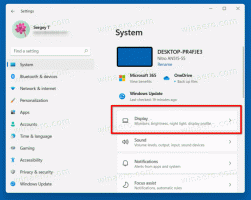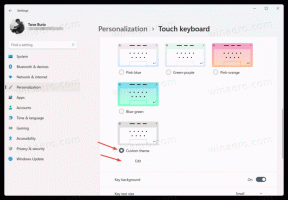Deaktiver Automatisk genåbning af Firefox efter genstart af Windows
Firefox har understøttet Genstart Manager i Windows 10, så den vil være i stand til at starte sig selv automatisk og gendanne din tidligere browsersession. Den nye funktion er allerede tilgængelig i den nyligt udgivne Firefox 61.0.2, men er ikke aktiveret som standard. Her er, hvordan du aktiverer eller deaktiverer det manuelt.
Reklame
Den nye feature lander efterfølgende i staldgrenen. Mozilla-teamet er ved at aktivere det som standard i Firefox 63. Det skal forbedre brugeroplevelsen ved at spare tid. Hvis du havde Firefox kørende, når Windows lukker ned eller genstarter, vil Firefox automatisk genåbne med dine tidligere åbnede faner, næste gang du starter Windows. Funktionen er især nyttig for Windows 10-brugere. Dette operativsystem er kendt for uventede genstarter efter installation af opdateringer. Så hvis dette sker for dig, vil browseren blive startet automatisk.
Hvis du ikke er tilfreds med denne adfærd, kan du deaktivere den som følger.
For at deaktivere Firefox, der starter automatisk efter genstart af Windows, gør følgende.
- Åbn en ny fane, og indtast følgende tekst i adresselinjen:
om: config
Bekræft, at du vil være forsigtig, hvis der vises en advarselsmeddelelse til dig.

- Indtast følgende tekst i søgefeltet:
toolkit.winRegisterApplicationRestart - Indstil toolkit.winRegisterApplicationRestart vælge til falsk.

- Funktionen er nu deaktiveret. Der er ingen grund til at genstarte Firefox.
Hvis du kører Firefox 61 og vil prøve denne funktion i aktion lige nu, er det muligt. Browseren inkluderer det nævnte flag, så alt du behøver er at aktivere det.
Få Firefox til at starte automatisk efter genstart af Windows
- Åbn en ny fane, og indtast følgende tekst i adresselinjen:
om: config
Bekræft, at du vil være forsigtig, hvis der vises en advarselsmeddelelse til dig.

- Indtast følgende tekst i søgefeltet:
toolkit.winRegisterApplicationRestart - Indstil toolkit.winRegisterApplicationRestart vælge til sand.

- Funktionen er nu aktiveret. Ændringerne træder i kraft med det samme.
Moderne versioner af Firefox-browseren kommer med en ny brugergrænseflade, kodenavnet "Photon", og har en ny motor "Quantum". Det var et vanskeligt træk for udviklere, fordi browseren helt droppede understøttelsen af XUL-baserede tilføjelser. Alle de klassiske tilføjelser var forældede og inkompatible, og kun få flyttede til den nye WebExtensions API. Nogle af de ældre tilføjelser har moderne erstatninger eller alternativer. Desværre er der masser af nyttige tilføjelser, som ikke har nogen moderne analoger. Se
Skal have tilføjelser til Firefox Quantum
Kilde: support.mozilla.org
Relaterede artikler:
- Deaktiver blå titellinje i Firefox
- Aktiver Luk faner med dobbeltklik i Firefox
- Sådan deaktiveres faneopvarmning i Firefox
- Føj flere topwebsteder til ny faneside i Firefox
- Fjern individuelle webstedscookies i Firefox 60 og nyere
- Sådan ændres brugeragent i Firefox
- Deaktiver hardwareacceleration i Firefox Quantum
- Deaktiver Download-animation i Firefox
- Aktiver HiDPI-skalering i Firefox
- Skift brugergrænsefladetæthed i Firefox